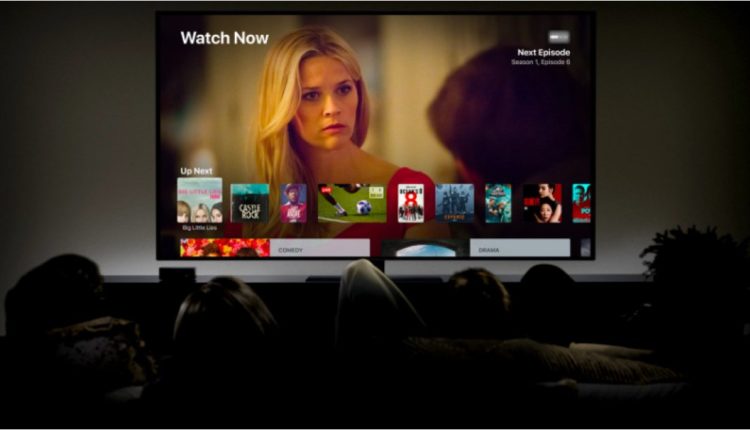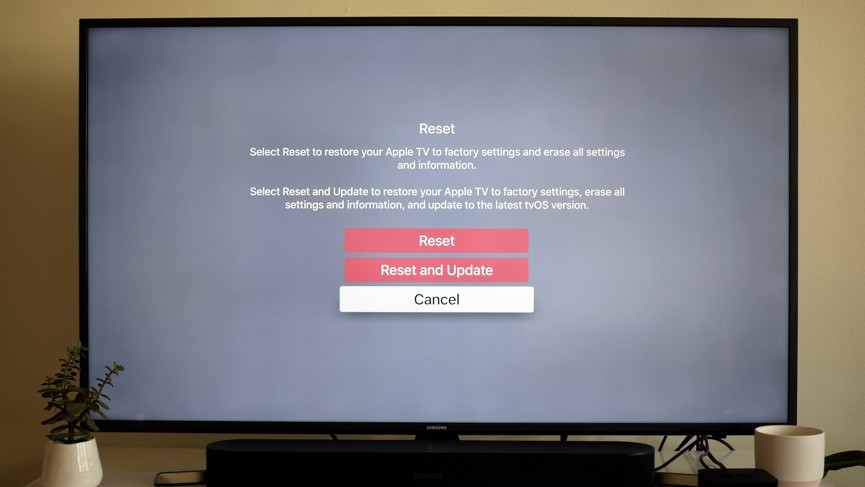Как перезагрузить Apple TV: мгновенно перезагрузите потоковую приставку
Apple TV — одна из наших любимых приставок для потоковой передачи, предоставляющая широкий спектр телевизионных и киносервисов с интуитивно понятным интерфейсом. Мы бы хотели, чтобы у него был лучший пульт дистанционного управления, но это наш единственный стон.
Но, как и любая другая технология, время от времени она подвержена сбоям. Apple TV не поставляется с выключателем, но есть способы перезапустить его и, при необходимости, выполнить полный сброс до заводских настроек.
Ниже мы проведем вас через процесс обоих. Также обязательно ознакомьтесь с нашим полным списком советов и рекомендаций по Apple TV.
Как перезагрузить Apple TV
Если вы просто хотите выполнить простой перезапуск при выключении, есть два способа сделать это. Первый — просто удерживать кнопки «Меню» и «Домой» в течение шести секунд, игнорируя всплывающее меню сна. Затем система должна отключиться и перезапуститься. Если у вас есть один из старых алюминиевых или белых пультов, вместо этого вам нужно удерживать «Меню» и «Вниз» в течение шести секунд.
Если по какой-либо причине это не работает, вы можете вместо этого перейти в настройки.
Для моделей Apple TV 4K и UHD выберите «Настройки» > «Система» > «Перезагрузить».
Для моделей 3-го поколения и более ранних — «Настройки» > «Основные» > «Перезагрузить».
Как восстановить заводские настройки Apple TV
Хорошо, перезагрузка не сработала; время для более радикальных мер. Или, может быть, вы хотите передать свой Apple TV кому-то еще и вам нужно сначала стереть его. Опять же, процесс немного отличается между моделями.
Если у вас есть Apple TV 4K или Apple TV HD, вот что нужно сделать:
1 Перейдите на главный экран.
2 Перейдите в «Настройки».
3 Коснитесь Система.
4 Коснитесь «Сброс».
Здесь вам будет предложено два варианта: «Сброс» или «Сброс и обновление». Первый возвращает Apple TV к тому состоянию, в котором вы его купили, а второй сотрет все, но затем автоматически обновится до последней версии tvOS.
Если у вас более старый Apple TV, процесс немного отличается. Сделай это:
1 Перейдите на главный экран.
2 Перейдите в «Настройки».
3 Коснитесь «Основные».
4 Коснитесь «Сброс».
Теперь вы видите следующие варианты: «Сбросить все настройки» и «Восстановить». Они запутанно сформулированы, но настройки «Сбросить все» сотрут все обратно к тому, каким был Apple TV, когда вы его купили; Восстановление также сотрет все, но обновит программное обеспечение после перезагрузки.
Но во всех случаях все будет стерто — все настройки и сохраненная информация.